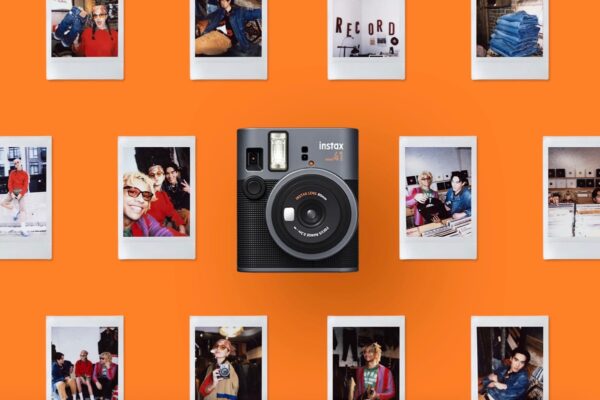FUJIFILM X-M1にはフィルムシミュレーションモードという設定があります。これは公式サイトの文章を引用すると「鮮やかな色再現を行うVelviaや、自然な肌色を表現するASTIAなど、フィルムを選ぶ感覚で、豊かな色再現性と階調表現を楽しめます。」って事なんですが、実はJPEGではなくRAWで撮影した場合は撮影後にフィルムシミュレーションモードを選択する事が可能なんです。
FUJIFILM X-M1:X-M1のカメラ内RAW現像を試してみました。

今回、X-M1のカメラ内RAW現像を試してみたのでパパっと記事にまとめていきます。他のメーカーのデジカメだと「スタンダード、ビビッド、ソフト」などと表現される事も多いんですが、X-M1は富士フィルムらしいネーミングが採用されています。
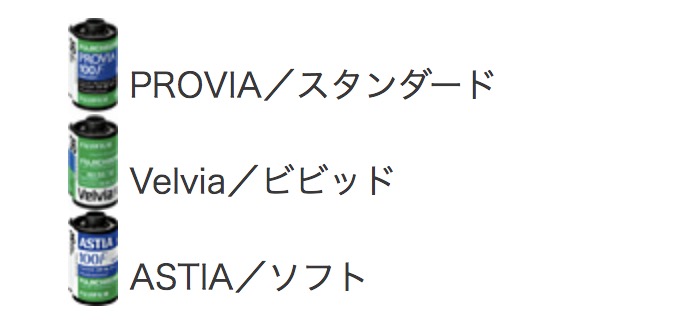
フィルムカメラが好きな自分としては『PROVIA、Velvia、ASTIA』なんて書いてあるとテンションがあがって思わず使いたくなるんですよね(笑)もちろん富士フイルムならではの色表現なんだと思いますがマニアが喜ぶ表現だと思いました。これ以外にフィルムシミュレーションモードにはモノクロとセピアもあります。
基本的にフィルムシミュレーションモードは撮影前に設定するものなんですが、先ほど書いたようにRAWで撮影した場合は 撮った後にフィルムシミュレーションモードを選択する事が可能 になっています。X-M1はカメラ内でRAW現像が出来るんですよ。これ楽しい!
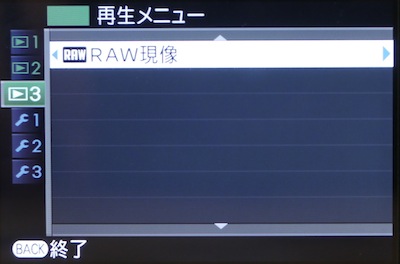

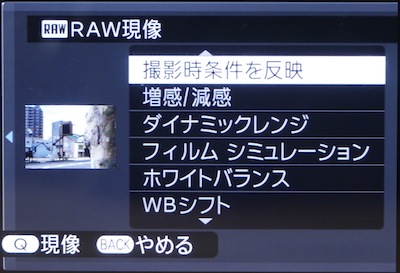
写真を撮った後にX-M1内のRAW現像で「Velvia」を選んでビビッドな写真に仕上げたり

モノクロを選んでコントラストを強くしたり・・・

わざわざカメラの中でやらなくてもいいのでは!?自分もそう感じましたが、、、後からフィルムシミュレーションモードを試せるのは便利ですし、無料の専用アプリ「FUJIFILM Camera Application」を使ってX-M1内でRAW現像した写真をスマートフォンに送信したりする事が出来るので、旅行の時などは便利に使える気もします。
X-M1の中でRAW現像をするだけで、イメージが違う複数の写真をカメラ内だけで作る事が出来るのは面白かったです。


ちょっと慣れが必要ですが、慣れればX-M1内で好きな色味のRAW現像が出来そうだな。そう思いました。
以下、今回X-M1内でRAW現像した写真です。





※今回使用したカメラとレンズは「X-M1」と「XC16-50mmF3.5-5.6 OIS」です。